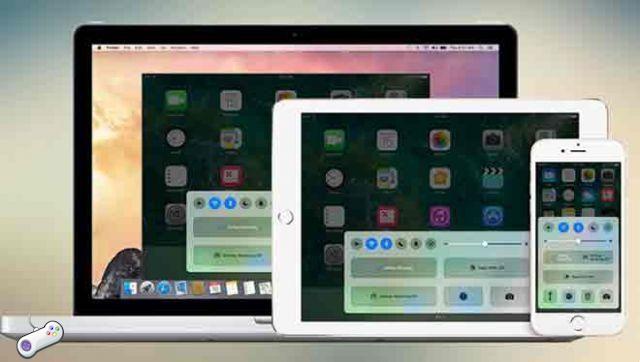
Affichez l'écran de votre appareil sur Mac ou sur un écran de télévision plus grand. Vous pouvez jouer à des jeux, naviguer sur le Web, mettre à jour Facebook et faire tout ce que votre iPhone ou iPad ou même iPod Touch peut faire en utilisant votre téléviseur HD comme écran. Et cela fonctionne avec presque toutes les applications. La mise en miroir de l'écran de votre iPhone et de votre iPad est aussi parfois appelée mise en miroir de l'affichage.
Comment fonctionne la mise en miroir de l'écran de votre iPhone et iPad
Le moyen le moins coûteux de connecter votre appareil à votre téléviseur consiste peut-être à utiliser l'adaptateur AV numérique d'Apple, qui est un adaptateur HDMI pour votre iPhone ou iPad. L'autre option consiste à utiliser une Apple TV pour connecter l'appareil au téléviseur sans câbles.
Apple TV offre de nombreuses fonctionnalités pour connecter votre iPhone ou iPad au téléviseur sans utiliser votre appareil mobile. Par exemple, vous pouvez diffuser des vidéos depuis Hulu, Netflix et d'autres sources à l'aide d'Apple TV. Lorsque vous avez besoin d'utiliser une application sur votre iPhone ou iPad et de refléter l'écran sur votre téléviseur, Apple TV vous permet de le faire sans fil. D'un autre côté, c'est un peu plus cher.
Qu'est-ce qu'AirPlay a à voir avec la mise en miroir de l'écran de votre iPhone et iPad
AirPlay est la méthode d'Apple pour envoyer de l'audio et de la vidéo sans fil entre des appareils. Lorsque vous utilisez Apple TV pour diffuser l'écran de votre iPhone ou iPad sur votre téléviseur, le processus implique AirPlay. Vous n'avez rien à faire de spécial pour configurer AirPlay. Il s'agit d'une fonctionnalité intégrée à iOS, elle est donc déjà sur votre appareil et prête à l'emploi.
Utilisez l'adaptateur AV numérique Apple ou l'Apple TV pour la duplication d'écran de votre iPhone et iPad
Lorsque vous utilisez un adaptateur AV numérique, la duplication d'écran doit démarrer automatiquement. La seule exigence est que la source TV soit sur la même entrée HDMI que l'adaptateur AV numérique.
L'adaptateur accepte à la fois un câble HDMI et un câble Lightning, qui est le même câble que celui fourni avec votre iPhone ou iPad. Cette polyvalence vous permet de garder l'appareil branché sur une source d'alimentation tout en le branchant sur votre téléviseur.
Avec une Apple TV, lancez AirPlay sur l'iPhone ou l'iPad pour envoyer l'écran au téléviseur. Balayez vers le haut depuis le bord inférieur de l'appareil pour activer le centre de contrôle iOS. AirPlay Mirroring bascule depuis ce panneau de contrôle. Lorsque vous appuyez sur le bouton, vous verrez une liste d'appareils prenant en charge AirPlay. Apple TV apparaîtra normalement sous le nom "Apple TV" à moins que vous ne l'ayez renommé dans les paramètres Apple TV.
Renommer votre Apple TV peut être une bonne idée si vous avez déployé plusieurs appareils Apple TV dans votre foyer. Renommez-le en allant dans Paramètres, en choisissant AirPlay, puis en choisissant Nom Apple TV.
AirPlay fonctionne en envoyant de l'audio et de la vidéo sur le réseau Wi-Fi, de sorte que votre iPhone ou iPad doit se connecter au même réseau que votre Apple TV.
Parce que la duplication d'écran n'utilise pas tout l'écran
L'écran de l'iPhone et de l'iPad utilise un format d'image différent de celui d'un écran HDTV. De même, les écrans HDTV présentent un rapport d'aspect différent de celui des téléviseurs plus anciens qui fonctionnent sur des écrans de définition standard. L'affichage de l'iPhone et de l'iPad apparaît au centre de l'écran du téléviseur avec des bords sombres.
Les applications prenant en charge la fonction de sortie vidéo occupent tout l'écran. Ces applications s'affichent généralement en 1080p. Plus important encore, vous n'avez rien à faire pour basculer entre les modes. L'appareil le fera tout seul lorsqu'il détectera que l'application envoie un signal vidéo.
Utilisez Screen Mirroring pour jouer sur votre téléviseur
L'une des meilleures raisons de refléter l'écran de votre iPhone et de votre iPad est de jouer à des jeux sur grand écran. Cette fonctionnalité est parfaite pour les jeux de course qui utilisent l'appareil comme volant ou les jeux de société où toute la famille peut s'amuser.


























